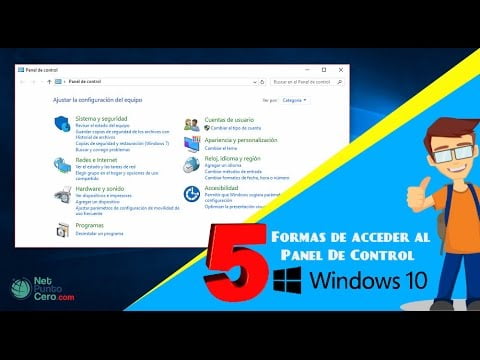
El Panel de control es una herramienta fundamental en cualquier computadora con sistema operativo Windows. A través de él, es posible realizar diversas configuraciones y ajustes del sistema, así como instalar y desinstalar programas. Sin embargo, en ocasiones puede resultar difícil encontrar su ubicación o abrirlo de manera rápida y eficiente. En este artículo se explicará de manera sencilla cómo abrir el Panel de control en diferentes versiones de Windows.
Accede al panel de control de forma rápida y sencilla con estos atajos de teclado
Accede al panel de control de forma rápida y sencilla con estos atajos de teclado. Si eres de los que prefieren no perder tiempo buscando el Panel de control, hay una solución más rápida: utilizar los atajos de teclado. Con ellos, podrás acceder al Panel de control de forma inmediata y sin tener que buscar entre las opciones de tu ordenador.
Para abrir el Panel de control en Windows 10, puedes utilizar el atajo de teclado “Windows + X”. Con esta combinación de teclas, se abrirá un menú en el que podrás seleccionar la opción “Panel de control”.
Otro atajo de teclado que puedes utilizar es “Windows + R”. Al pulsar estas teclas, se abrirá la ventana “Ejecutar”. En esta ventana, deberás escribir “Control” y pulsar la tecla “Enter”. De esta forma, se abrirá el Panel de control.
Si utilizas una versión anterior de Windows, como Windows 7 o Windows 8, también existen atajos de teclado para abrir el Panel de control. En Windows 7, puedes utilizar el atajo “Windows + Pause”. En Windows 8, el atajo es “Windows + X”.
Con ellos, podrás ahorrar tiempo y acceder a las opciones que necesitas de forma inmediata.
Accede al Panel de Control sin necesidad de usar el teclado» – Una guía práctica.
¿Cómo abrir el Panel de Control? Si bien existe la opción de utilizar el teclado para acceder a esta herramienta en tu sistema operativo, hay una forma mucho más sencilla que no requiere su uso. En este artículo te presentamos una guía práctica para acceder al Panel de Control sin necesidad de utilizar el teclado.
Para comenzar, debes hacer clic en el botón de Inicio en la esquina inferior izquierda de la pantalla de tu PC. Una vez que se despliega el menú, dirígete a la opción de Configuración y haz clic en ella. Esta te llevará a una página donde podrás encontrar varias opciones de configuración para tu sistema.
En la página de Configuración, encontrarás un apartado llamado Sistema. Haz clic en él para acceder a las opciones de configuración del sistema. Aquí encontrarás varias opciones que te permitirán personalizar tu sistema operativo de acuerdo con tus necesidades.
En la sección de Sistema, encontrarás una opción llamada Panel de Control. Haz clic en ella para acceder a todas las herramientas de configuración que se encuentran en el Panel de Control. Aquí podrás realizar ajustes en la configuración de tu sistema, como cambiar la resolución de pantalla, administrar dispositivos, configurar la red, entre otras opciones.
Como puedes ver, acceder al Panel de Control sin necesidad de utilizar el teclado es muy sencillo. Solo necesitas seguir estos pasos para poder acceder a todas las herramientas que necesitas para personalizar tu sistema operativo. ¡Prueba esta guía práctica y descubre todas las opciones que el Panel de Control tiene para ofrecerte!
Accede a tus aplicaciones en un abrir y cerrar de ojos: Tutorial para abrir el panel de aplicaciones
¿Te gustaría poder acceder a tus aplicaciones de forma rápida y sencilla? ¡Tenemos la solución para ti! El panel de aplicaciones es una herramienta muy útil que te permitirá tener acceso a todas tus aplicaciones con solo un clic.
Para abrir el panel de aplicaciones, sigue estos sencillos pasos:
Paso 1: Haz clic en el botón de inicio de tu dispositivo.
Paso 2: Haz clic en el icono del panel de aplicaciones en la parte inferior izquierda de la pantalla.
Paso 3: Verás una lista de todas tus aplicaciones instaladas. Puedes buscar una aplicación específica en la barra de búsqueda ubicada en la parte superior de la pantalla.
¡Y eso es todo! Ahora puedes acceder a todas tus aplicaciones en un abrir y cerrar de ojos. Esperamos que este tutorial te haya sido de ayuda.
No dudes en compartir este artículo con tus amigos y familiares que puedan beneficiarse de esta información.
Descubre cómo acceder al panel de control de Chrome en unos sencillos pasos
¿Te gustaría tener un mayor control sobre tu experiencia de navegación en Google Chrome? ¡No busques más! En este artículo, te enseñaremos cómo acceder al panel de control de Chrome en unos sencillos pasos.
Paso 1: Abre Google Chrome en tu ordenador.
Paso 2: Haz clic en el icono de los tres puntos verticales en la esquina superior derecha de la ventana del navegador.
Paso 3: Selecciona «Configuración» en el menú desplegable.
Paso 4: En la página de configuración, desplázate hacia abajo hasta encontrar la sección «Avanzado».
Paso 5: Haz clic en «Avanzado» para expandir la sección.
Paso 6: Busca la subsección «Sistema», que se encuentra cerca del final de la página.
Paso 7: En la subsección «Sistema», haz clic en «Abrir el panel de control de Chrome».
¡Y ahí lo tienes! Ahora puedes acceder al panel de control de Chrome y personalizar tu experiencia de navegación en función de tus necesidades. ¡Disfruta!
